Es ist schwierig, ohne eine Maus auf einem Desktop zu arbeiten. Sie können nur die Tastatur verwenden, wenn Sie sich in einer App befinden, aber eine Maus oder ein Trackpad erleichtern das Navigieren zwischen Apps, das Auswählen von Dateien und das Anpassen des Desktops. In einigen Fällen, z. B. wenn Sie ein Video ansehen, sollte sich der Mauszeiger automatisch verstecken. Dies sollte automatisch geschehen, sollte dies jedoch nicht der Fall sein, können Sie den Cursor unter macOS mit einer Tastenkombination ausblenden.
Cursor unter macOS verstecken
Um den Cursor unter macOS auszublenden, müssen Sie ein kostenloses kleines Hilfsprogramm namens installieren Cursorcerer. Es wird als Voreinstellung in der App "Systemeinstellungen" installiert. Laden Sie es herunter und führen Sie es aus.

Sie können den Cursor mit der Tastenkombination Wahltaste + Strg + K ausblendenTastaturkürzel. Die Verknüpfung funktioniert global, was bedeutet, dass Sie sie in jeder App ausführen können und sie nichts beeinträchtigen sollte. Wenn Sie einen Konflikt feststellen, können Sie die Verknüpfung ändern.
Klicken Sie im Einstellungsbereich der App auf die Schaltfläche "Festlegen" und zeichnen Sie eine neue Verknüpfung auf.
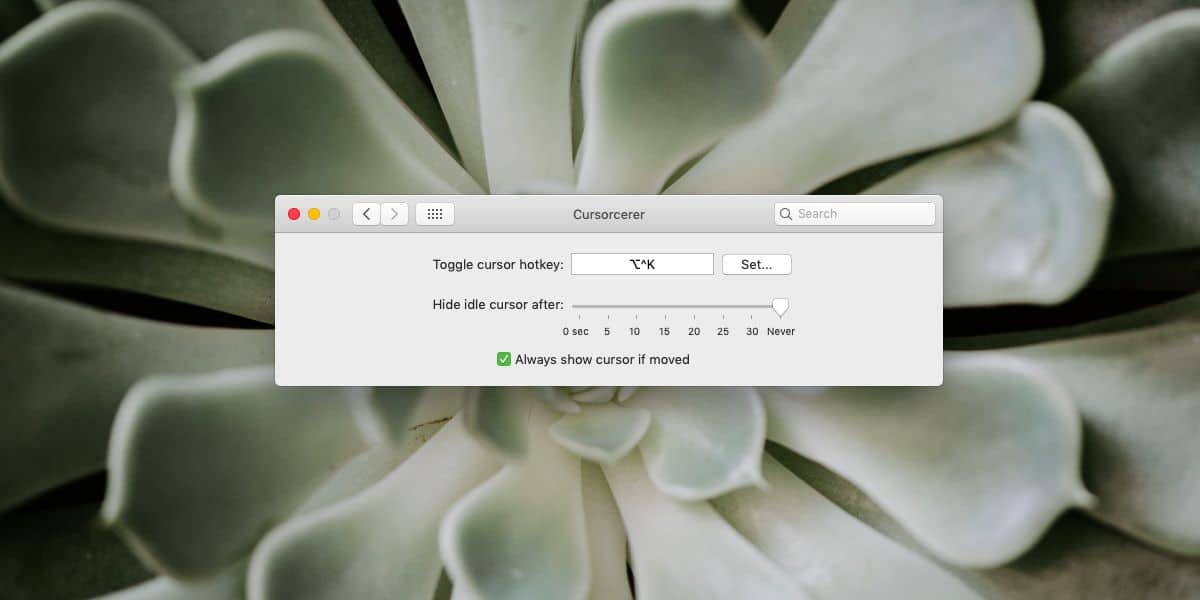
Führen Sie die Verknüpfung einmal aus, um den Cursor auszublenden, undein zweites Mal, um es auszublenden. Wenn Sie die Maus schütteln oder ein wenig bewegen, wird der Cursor ebenfalls wieder angezeigt. Dies kann eine nützliche Funktion sein oder auch nicht. Sie können es in den Einstellungen der App aktivieren oder deaktivieren.
Cursorcerer hat eine weitere Funktion; es kannDer Cursor wird nach einigen Sekunden Inaktivität automatisch ausgeblendet. Sie können das Intervall in den Einstellungen der App auswählen. Es kann nur in Sekunden eingestellt werden und das maximale Intervall beträgt 30 Sekunden, oder Sie können festlegen, dass es niemals automatisch ausgeblendet wird.
Normalerweise in Situationen, in denen der Cursor istSichtbar ist nicht erforderlich, es sollte sich verstecken. Dies gilt für Videos, Präsentationen auf Ihrem Gerät oder einem gekoppelten / verbundenen Gerät / Bildschirm. Leider versteckt sich der Cursor nicht immer. Manchmal liegt ein Problem damit vor, dass das Betriebssystem die Funktion nicht auslöst, und manchmal liegt ein Problem mit der App vor. In beiden Fällen behebt Cursorcerer das Problem.
Dieses Problem betrifft nicht nur macOS. Das passiert auf allen Desktops. Wenn Sie unter anderen Betriebssystemen, z. B. Windows 10, auf das Komma oder die Punkt-zu-Punkt-Taste Ihrer Tastatur tippen, wird der Cursor häufig ausgeblendet, wenn Sie ein Video ansehen oder eine Präsentation halten. Dieser Trick funktioniert unter MacOS nicht, daher ist eine App wie Cursorcerer erforderlich. Sie können diesen Trick auch unter macOS ausprobieren und er funktioniert möglicherweise in einigen Apps, aber in Apps, in denen er nicht funktioniert, wird Cursorcerer den Trick ausführen.












Bemerkungen